
Лабораторная 3
.doc
МИНОБРНАУКИ РОССИИ
Санкт-Петербургский государственный
электротехнический университет
«ЛЭТИ» им. В. И. Ульянова (Ленина)
Кафедра информационной безопасности
отчет
по лабораторной работе №2.2
по дисциплине «Защита компьютерной информации»
Тема: Групповые политики Active Directory
Студент гр. 8091 |
|
Гришин И. Д. |
Преподаватель |
|
Горячев А. В. |
Санкт-Петербург
2022
Цель работы.
Знакомство с управлением конфигурацией компьютеров с помощью механизма групповых политик Active Directory.
Выполнение работы.
Зарегистрируемся на виртуальной машине Win81-WS1 от имени локального пользователя с правами «Администратор» (User1).
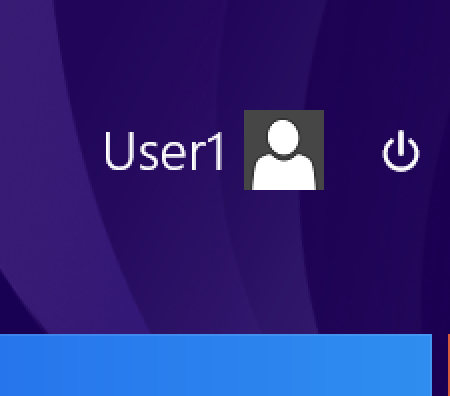
Создадим на компьютере WS1 User1 и User2.
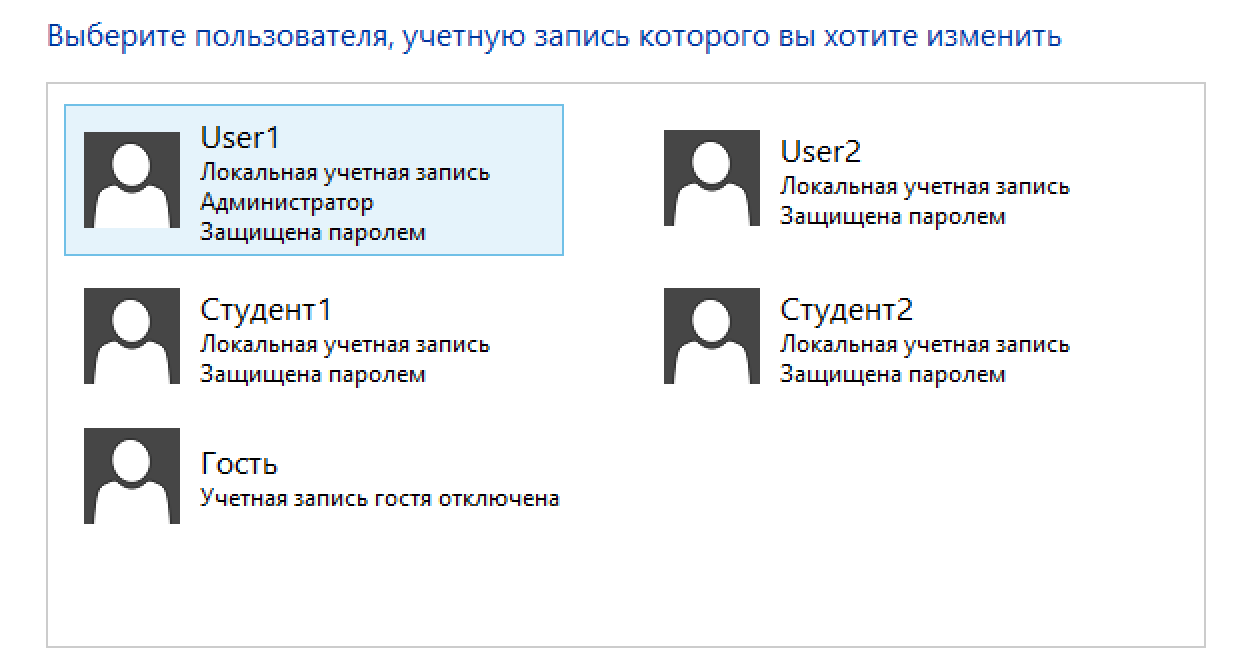
Зарегистрируемся на виртуальной машине Win2012R2-DC1 от имени пользователя «Администратор» (обратите внимание, что пользователь будет из домена).
С помощью инструмента «Пользователи и компьютеры Active Directory» (на доменном контроллере он доступен в списке административных инструментов) создадим сначала подразделение «ФКТИ», а затем в нем пользователей «Студент1» и «Студент2».
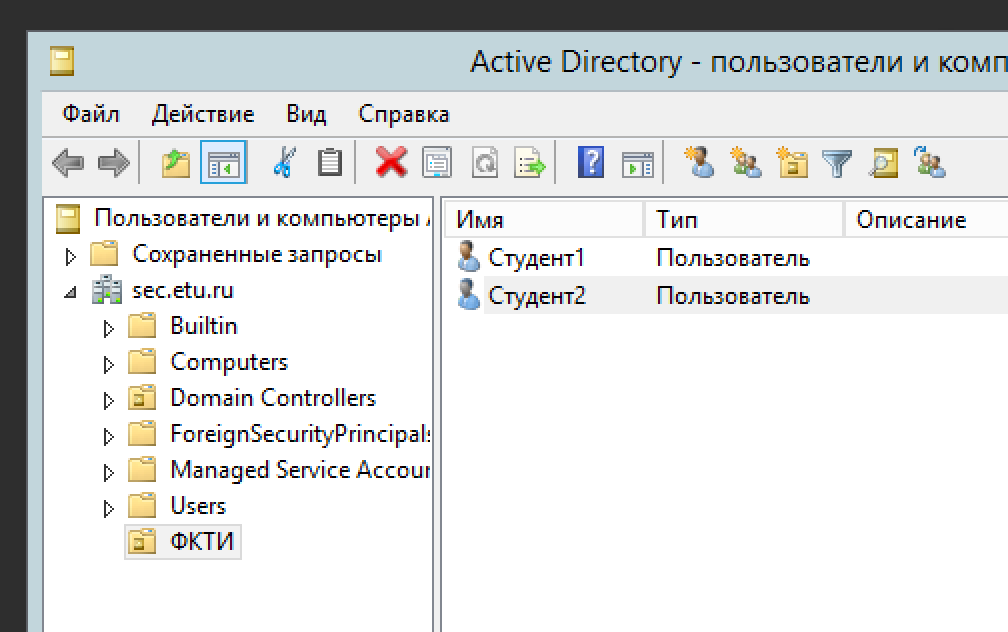
Упражнение 1 – Управление конфигурацией автономного компьютера с помощью механизма локальных политик.
На компьютере WS1 зарегистриреумся от имени локального пользователя User1.
Запустим «редактор объектов групповой политики».

Зададим минимальную длину пароля 5 символов (конфигурация компьютера → конфигурация Windows → параметры безопасности → политика паролей), убедимся, что политика работает.

В политиках ограниченного использования программ (конфигурация компьютера → конфигурация Windows → параметры безопасности) запретим использовать Internet Explorer, проверим.
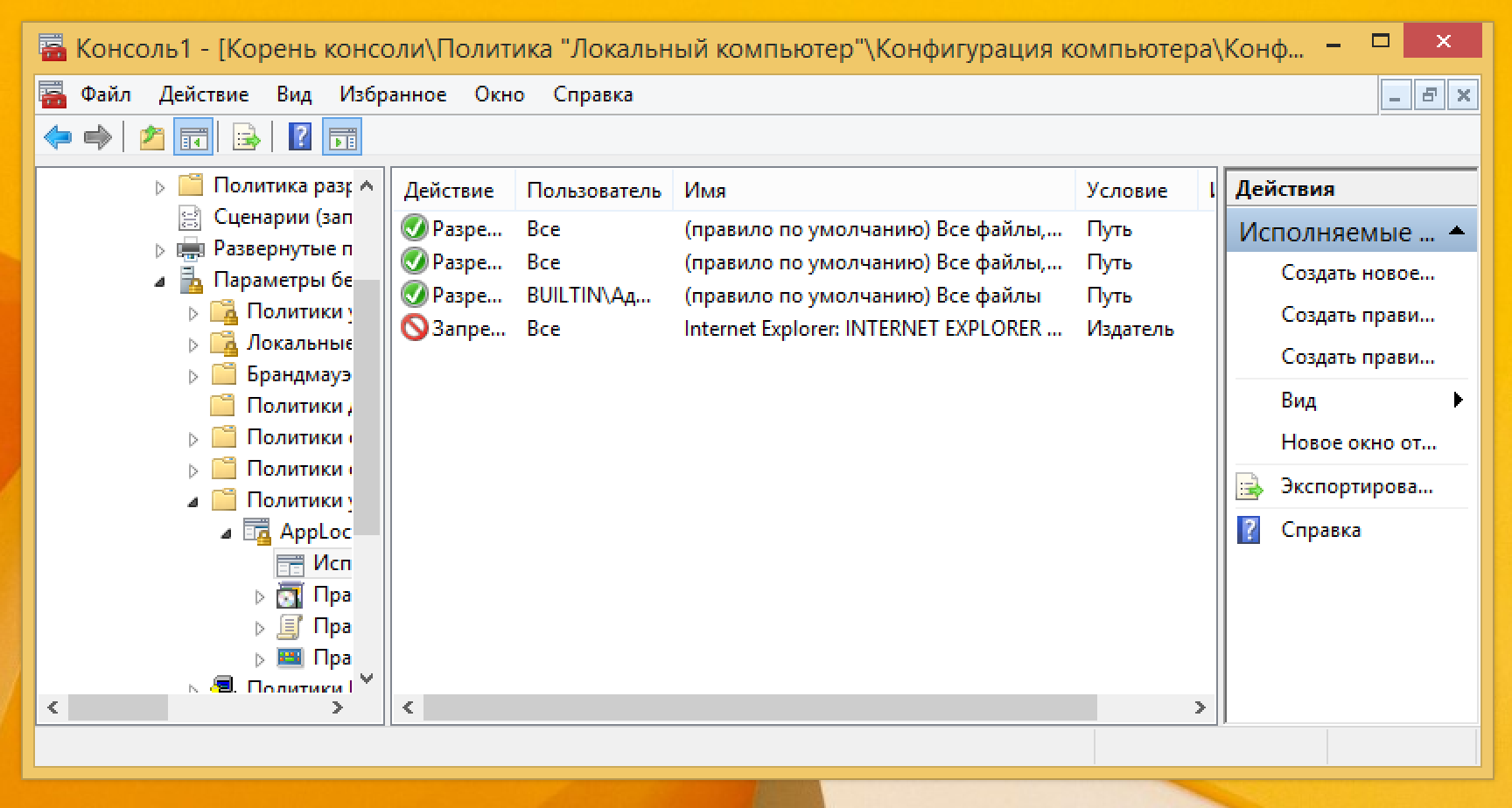
В конфигурации пользователя в административных шаблонах найдём политику, удаляющую корзину с рабочего стола, зададим ее и проверим её работу.
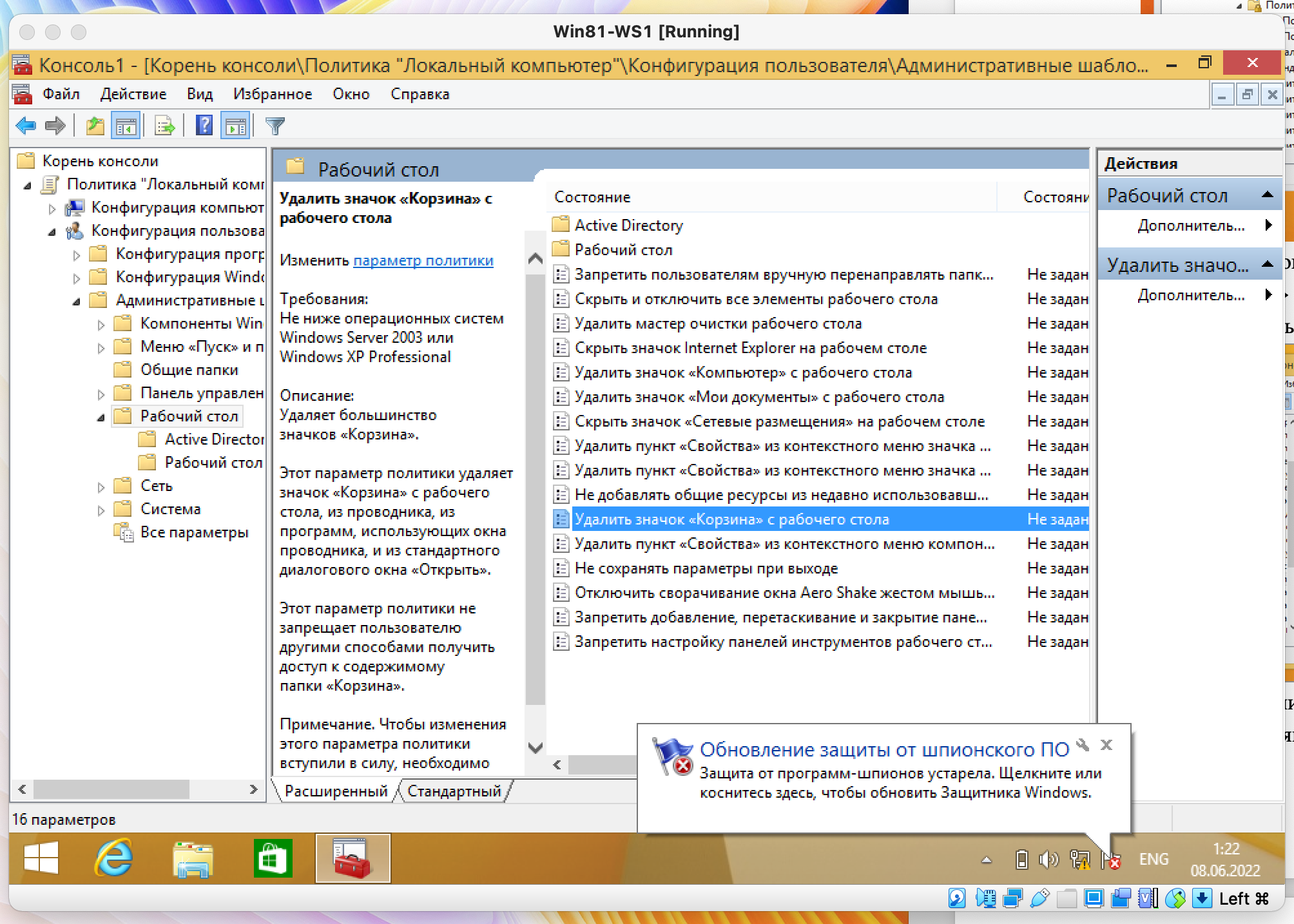
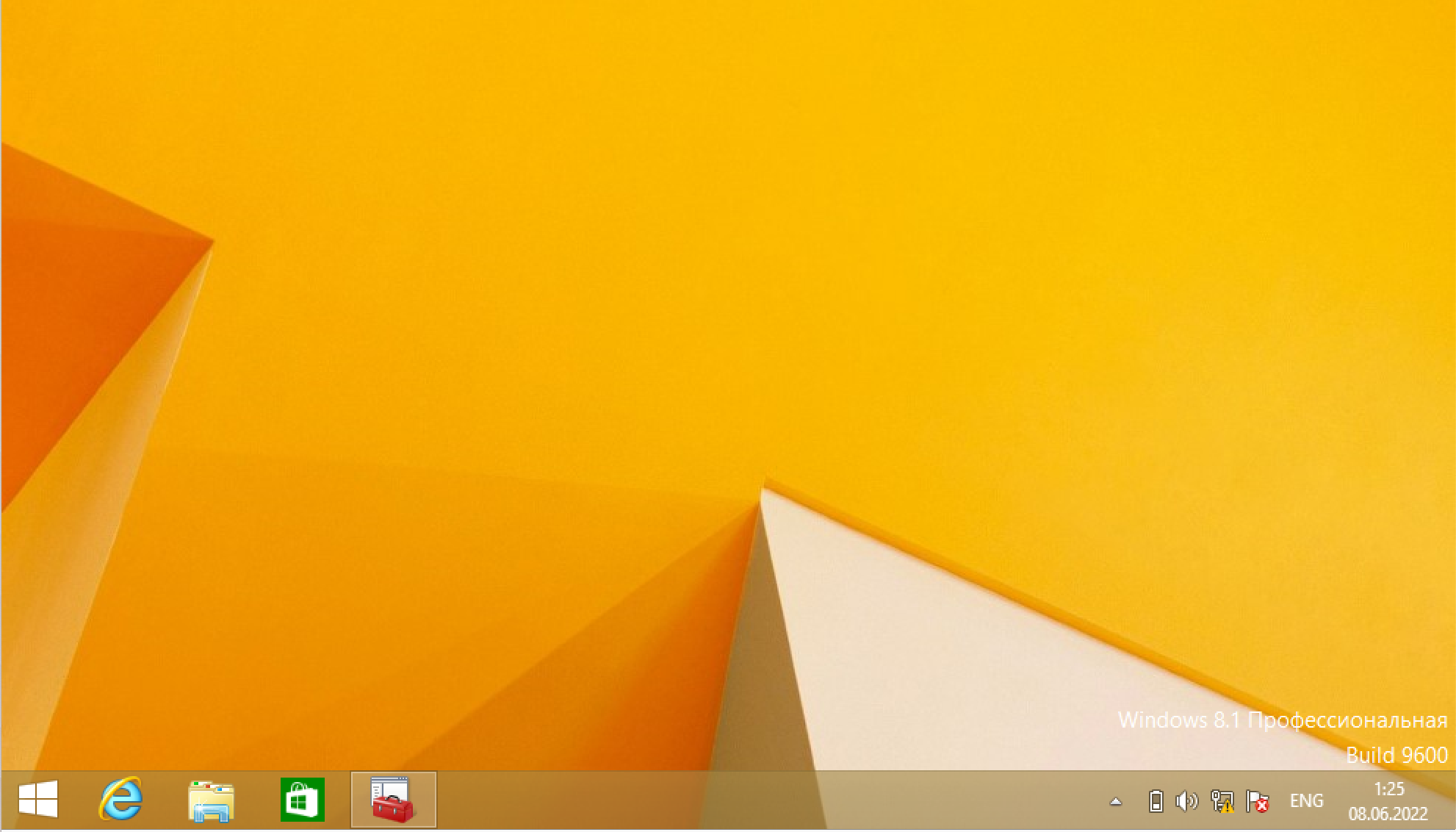
Упражнение 2 – перенос настроек политик с одного автономного компьютера на другой.
На компьютере WS1 в ММС добавим оснастку «Шаблоны безопасности».
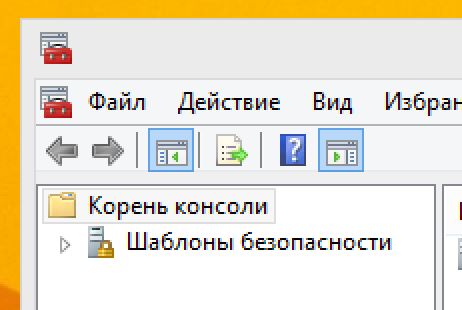
В шаблоне зададим минимальную длину пароля 7 симоволов, а максимальный срок действия пароля – 15 дней, сохраним шаблон.
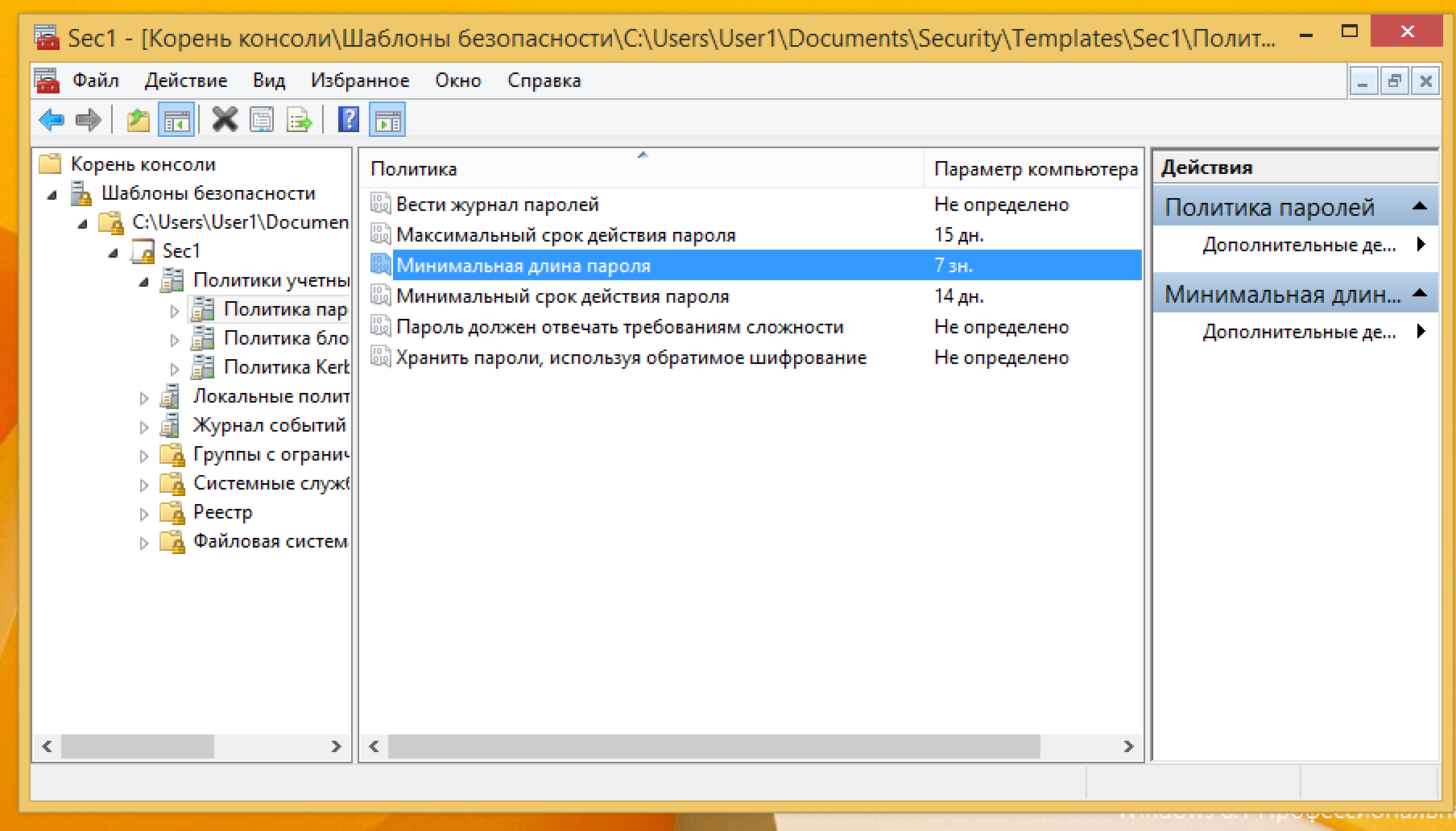
Скопируем шаблон Sec1 в соответствующий каталог на компьютере SVR1 (создайте соответствующую «шару» или воспользуйтесь системной - \\SVR1\C$).
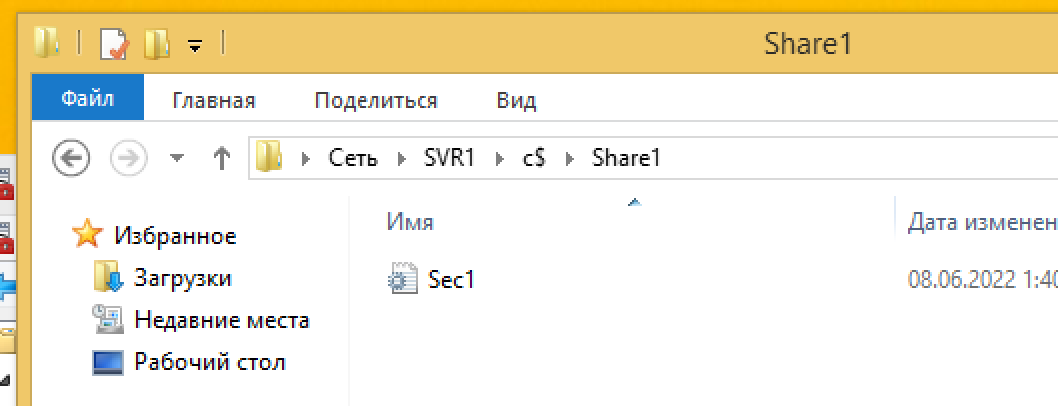
Запустим на SVR1 ММС, добавим оснастку «Анализ и настройка безопасности»
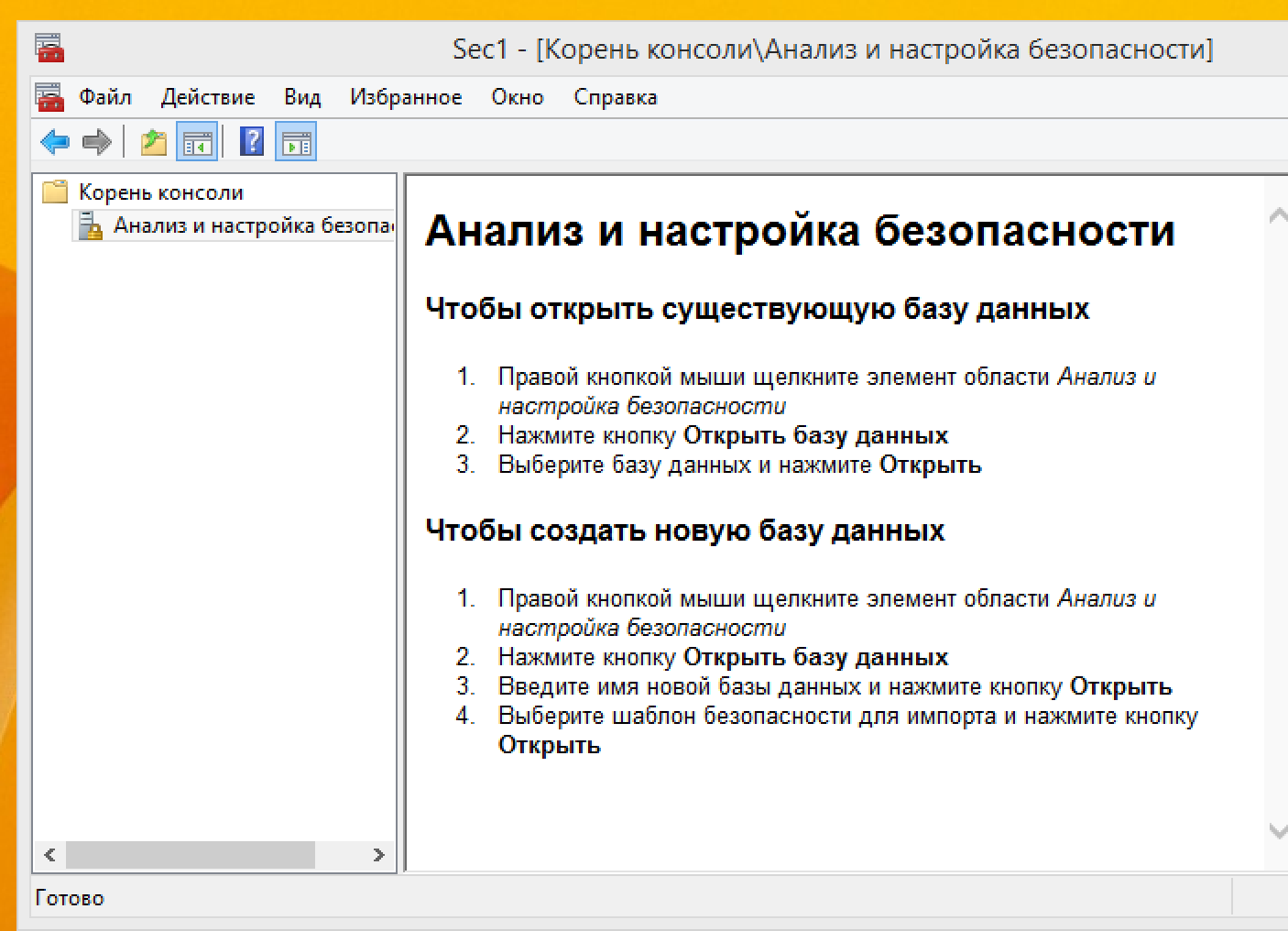
Создадим новую базу данных (выберем мышкой оснастку и прочитаем инструкцию в правом окне) с именем DB1, импортируем шаблон Sec1.
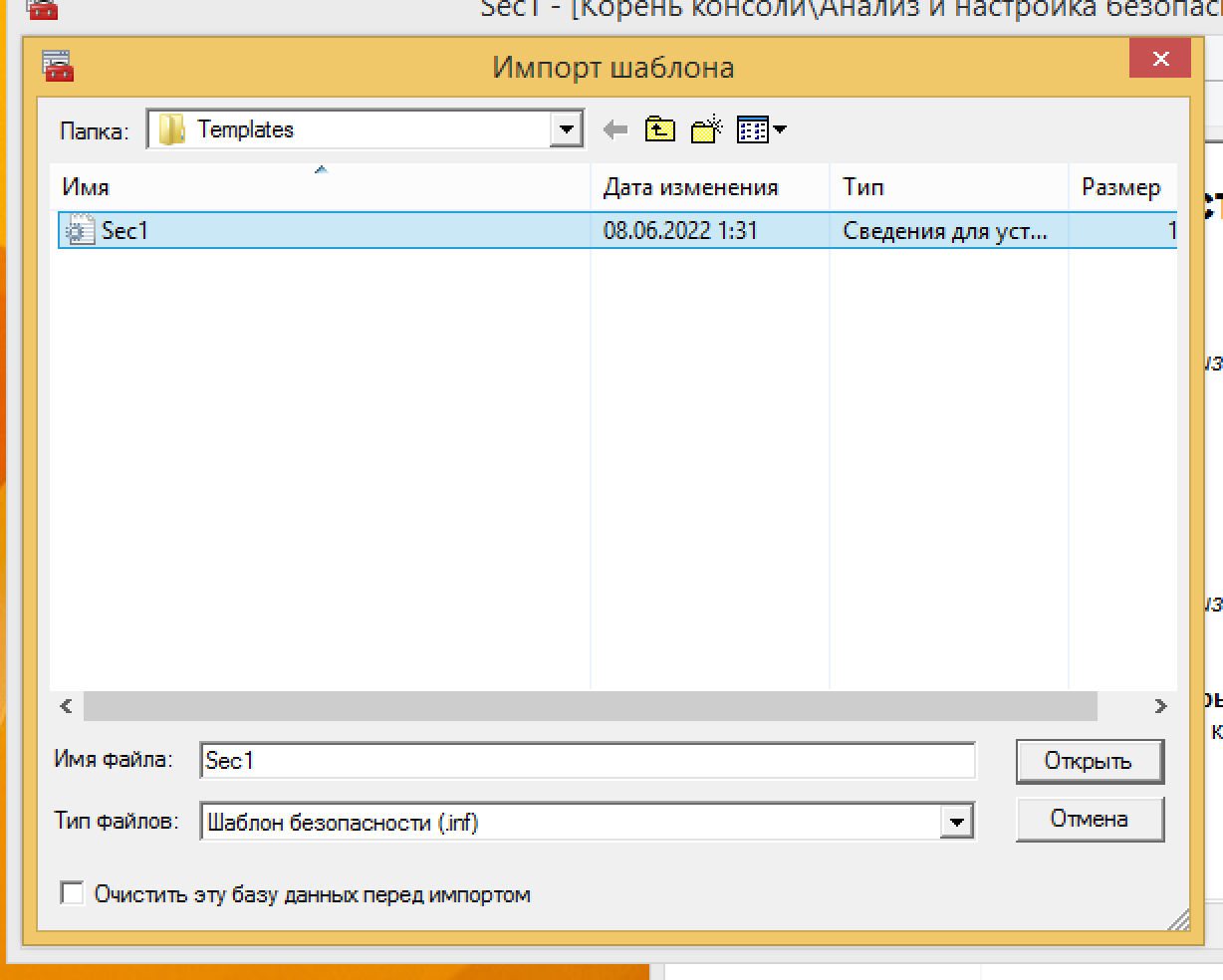
Выполним анализ настроек компьютера, что с длиной пароля и максимальным сроком его действия?
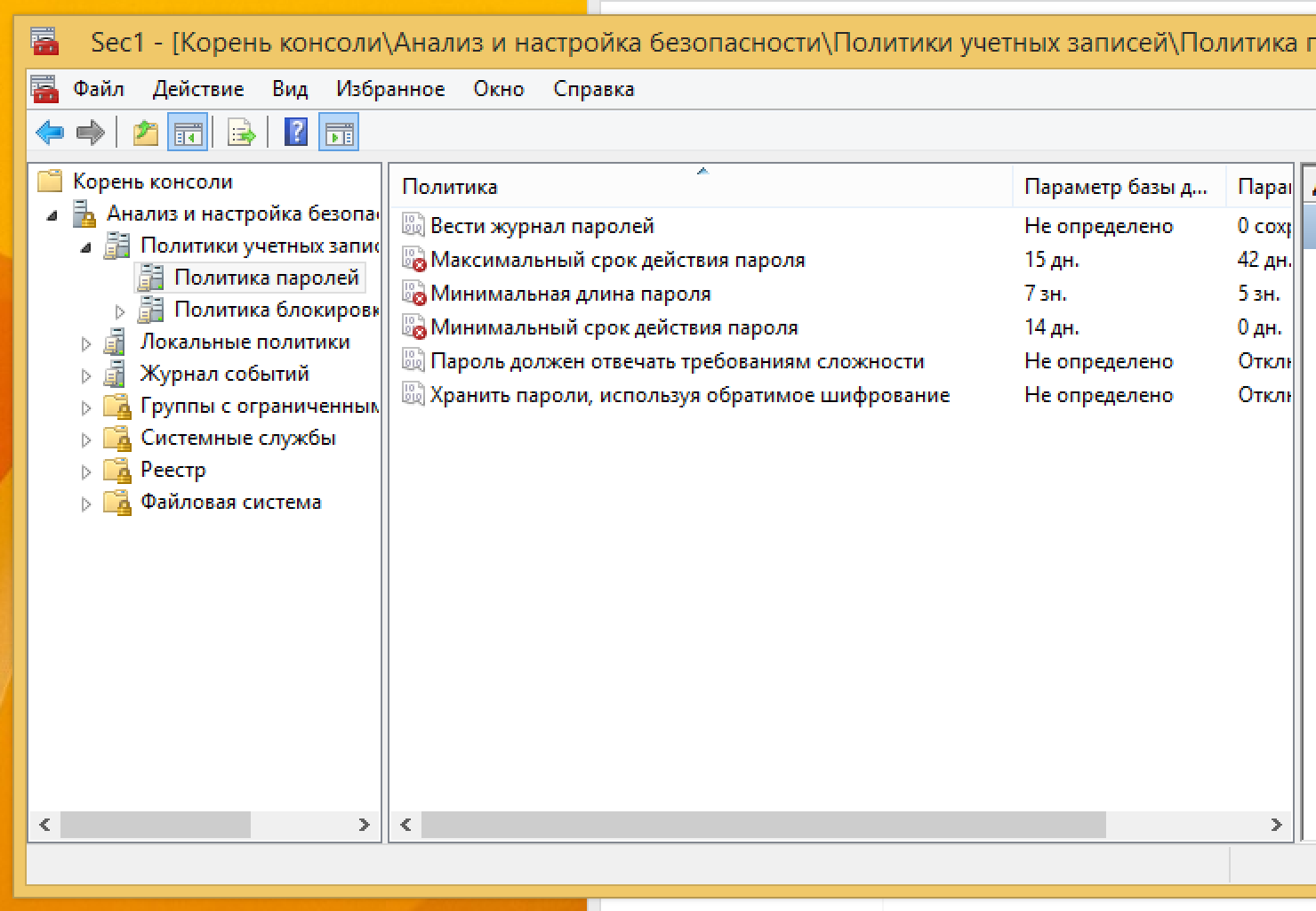
Изменим срок действия пароля на 25.
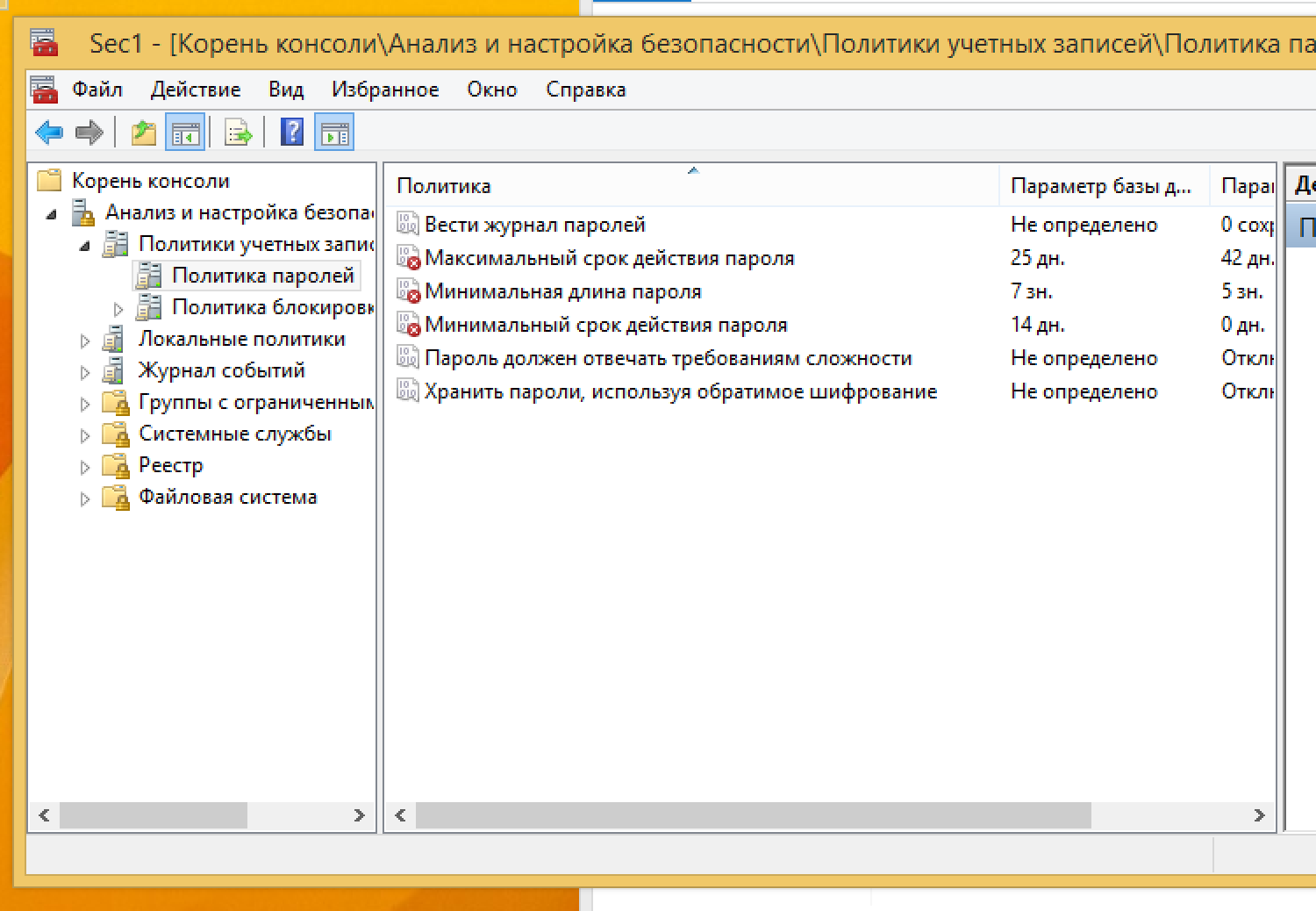
Применим настройки, после чего снова выполним п. 7, сравним результат.
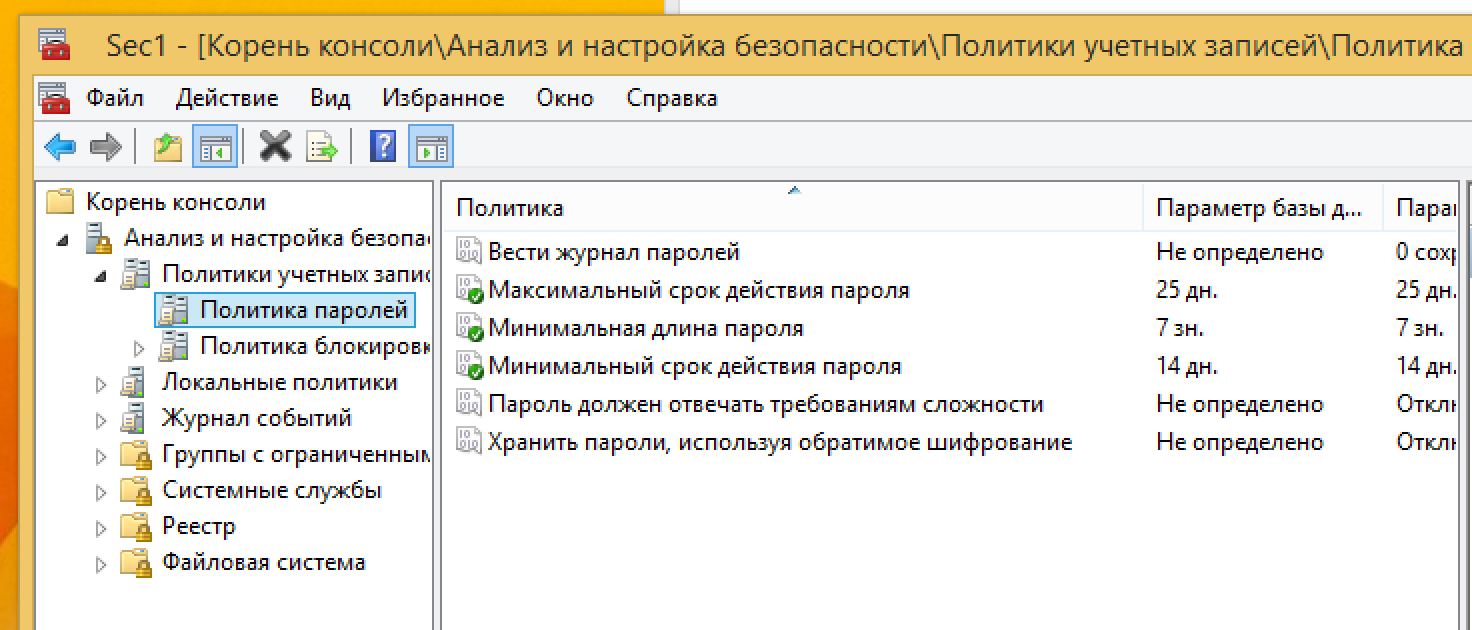
Упражнение 3 – управление настройками компьютера с помощью групповых политик Active Directory.
Включим компьютер WS1 в домен Sec от имени администратора.
На доменном контроллере DC1 запустим панель «Управление групповой политикой».
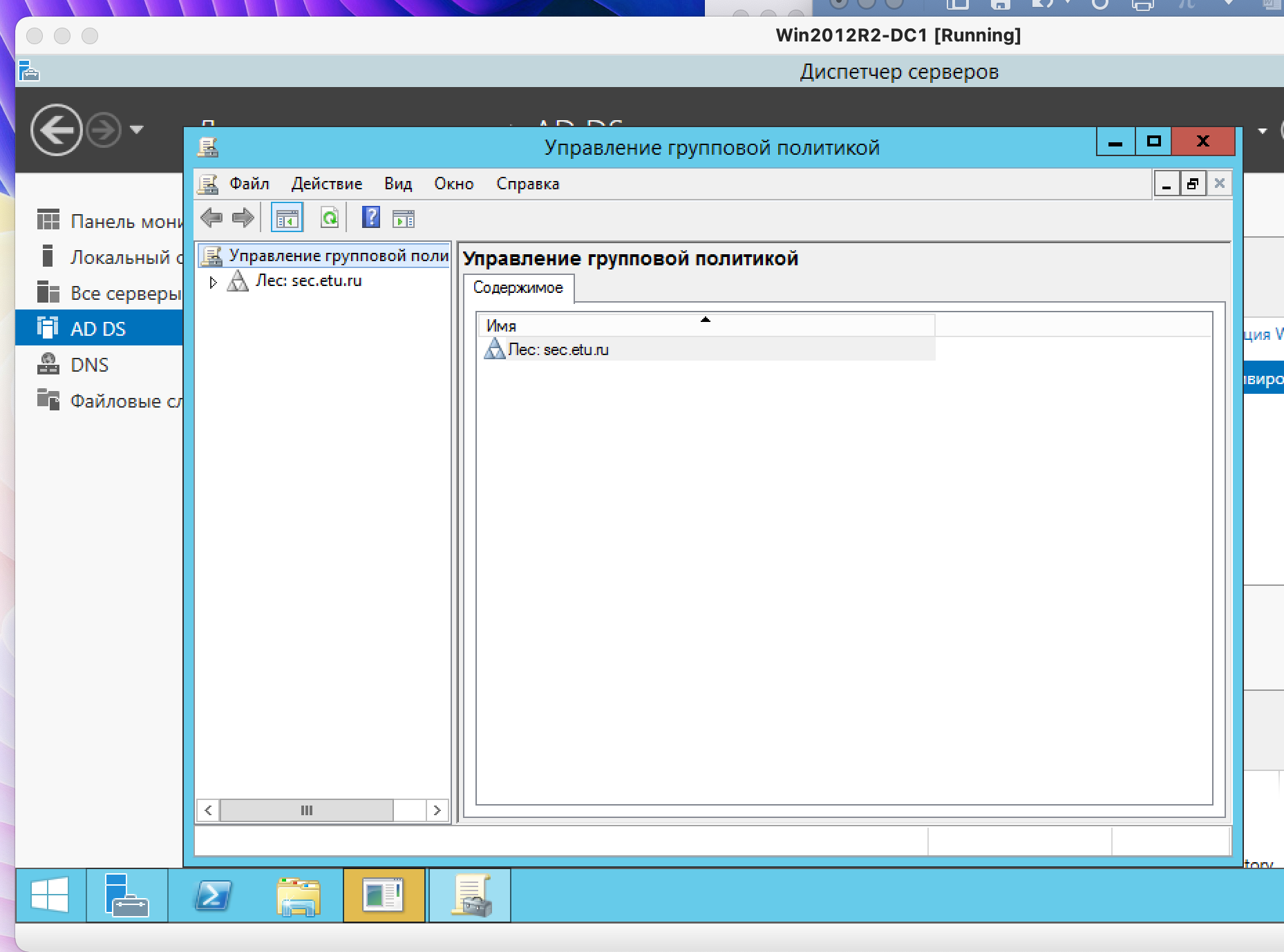
Создадим новую политику «IS1».

Настроим новую политику IS1 так, чтобы – минимальная длина пароля была 3 символа, – минимальный срок жизни пароля – 2 дня,
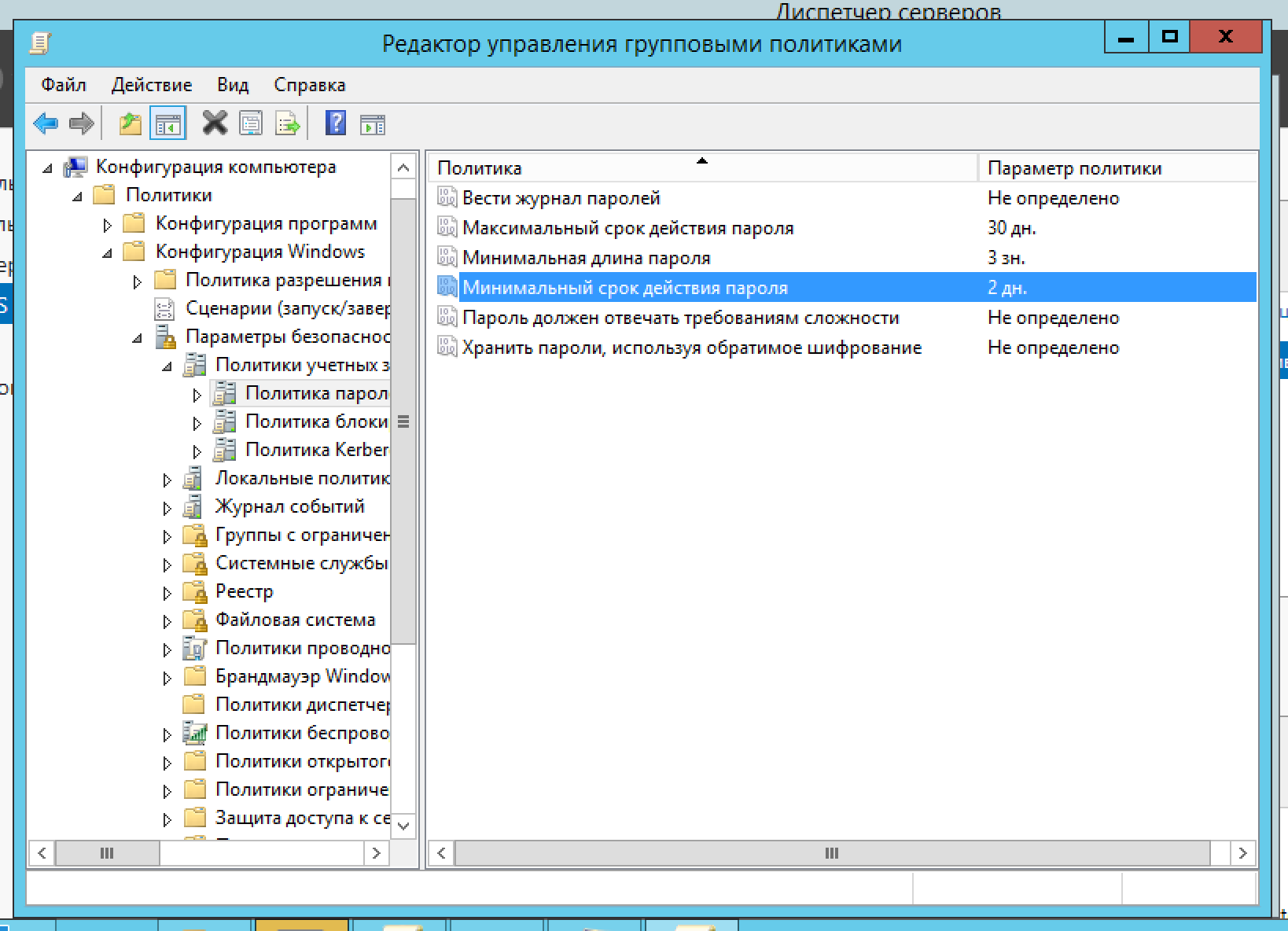 –
заблокируем клиента DHCP
(Параметры Windows
→ Параметры безопасности → Системные
службы)
–
заблокируем клиента DHCP
(Параметры Windows
→ Параметры безопасности → Системные
службы)
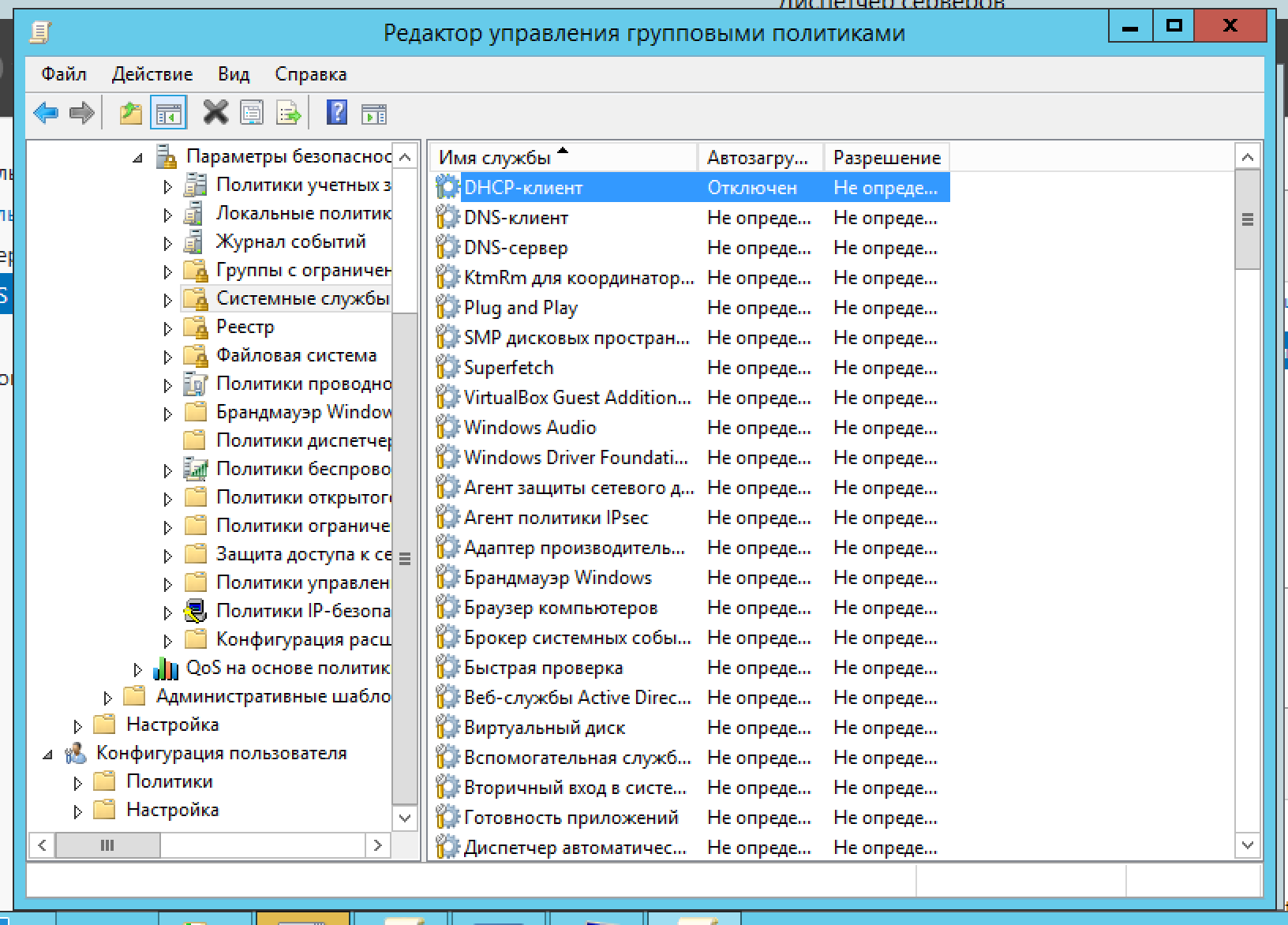 –
зададим домен по умолчанию для входа –
«Bad» (Административные шаблоны → Система
→ Вход в систему)
–
зададим домен по умолчанию для входа –
«Bad» (Административные шаблоны → Система
→ Вход в систему)
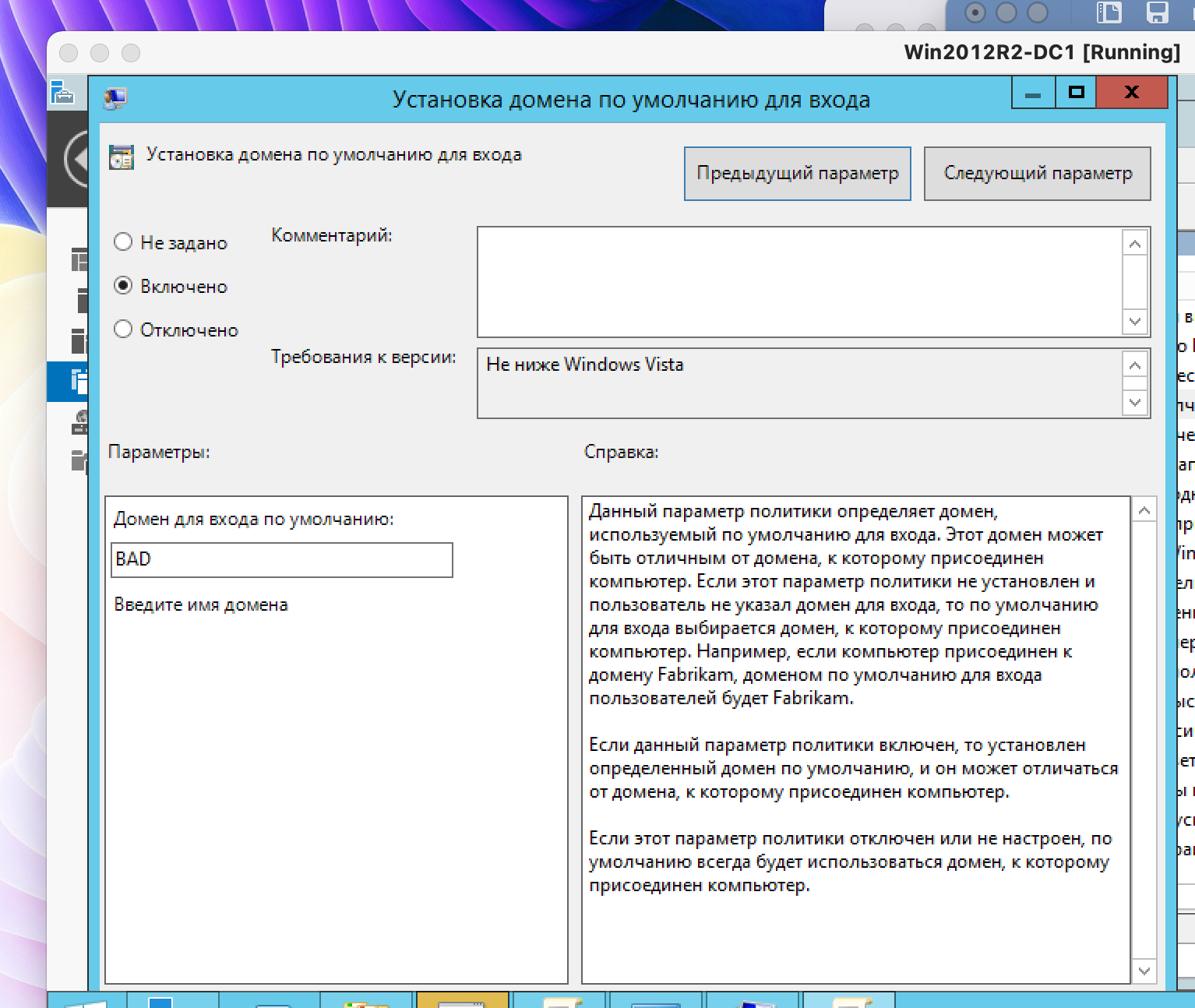 –
Удалим и запретим доступ к командам
«Звершение работы» и пр. (в конфигурации
пользователя Административные шаблоны
→ Меню «Пуск» и панель задач)
–
Удалим и запретим доступ к командам
«Звершение работы» и пр. (в конфигурации
пользователя Административные шаблоны
→ Меню «Пуск» и панель задач)
 –
Создадим на диске С: папку “Test”
(в конфигурации пользователя в настройках
Конфигурация Windows
→ Папки).
–
Создадим на диске С: папку “Test”
(в конфигурации пользователя в настройках
Конфигурация Windows
→ Папки).
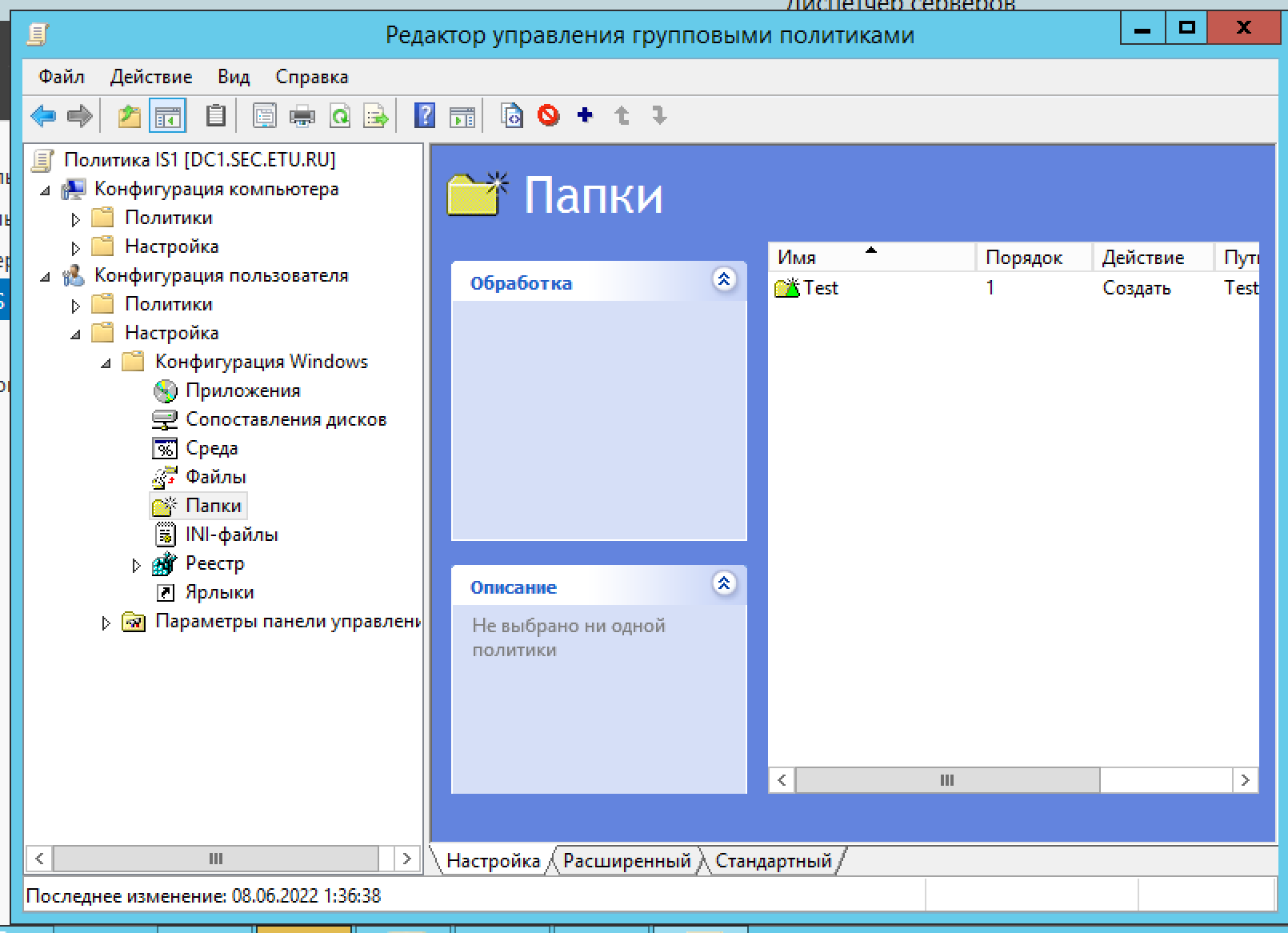
Создадим в домене подразделение «Компьютеры ФКТИ»
Перенесём компьютер WS1 из контейнера «Компьютеры» в подразделение «Компьютеры ФКТИ».
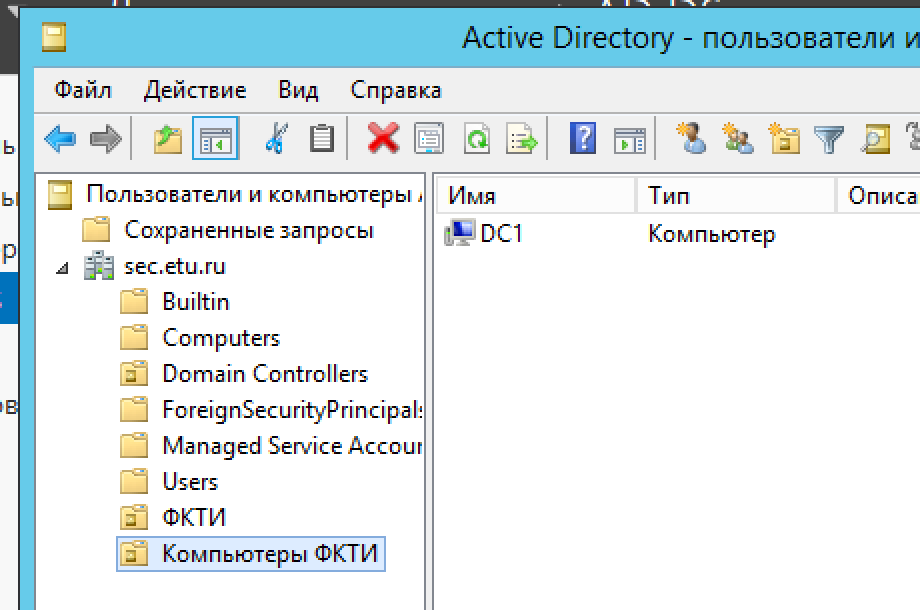
Поключим политику WS1 к подразделению «Компьютеры ФКТИ» (Drag&Drop или правой клавишей по подразделению → «Связать существующий объект групповой политики»).
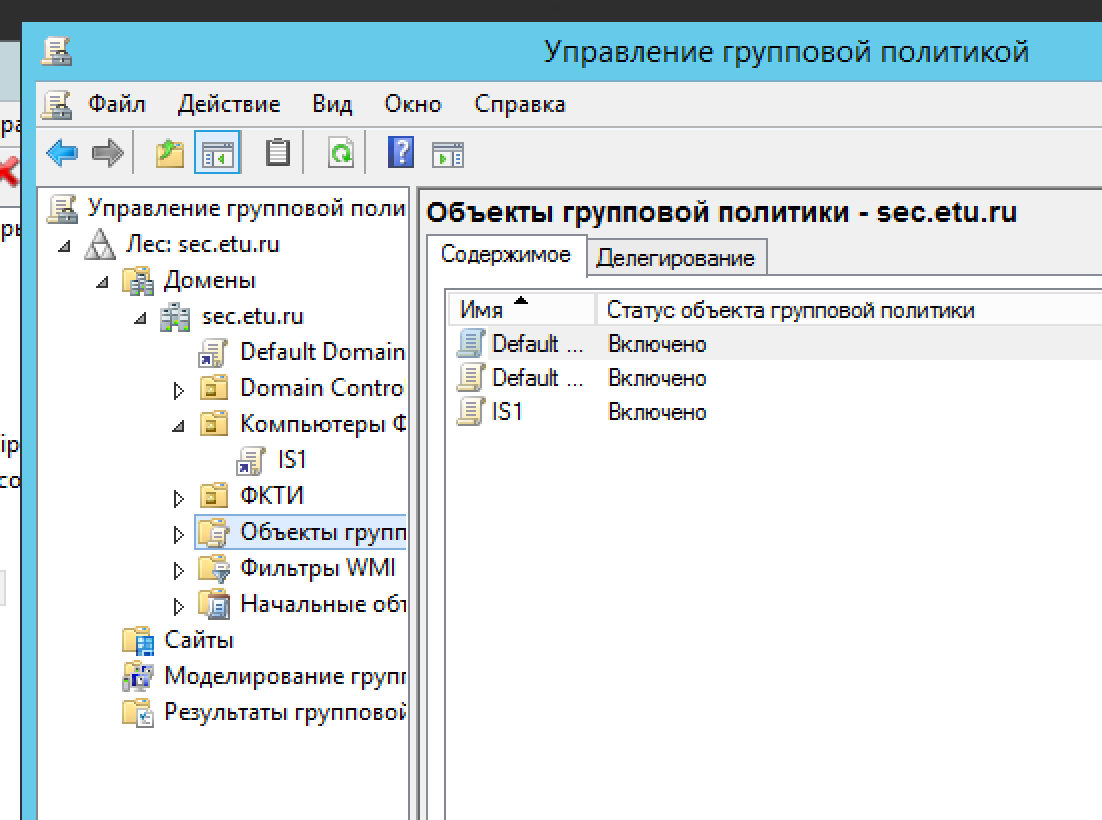
Применим политику на компьютере WS1 (с консоли компьютера WS1 из командной строки «gpupdate /force»), проверим работу всех заданных в IS1 настроек, а так же параметры политик, заданных в предыдущем упражнении.

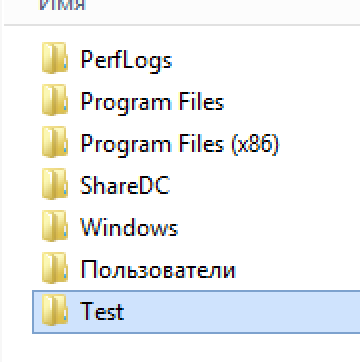
На доменном компьютере подключим политику IS1 к подразделению «ФКТИ».

Повторим п. 8, зарегистрировавшись на WS1 от имени пользователя «Студент1».
На доменном контроллере перенесём пользователя «Студент2» в корень домена.
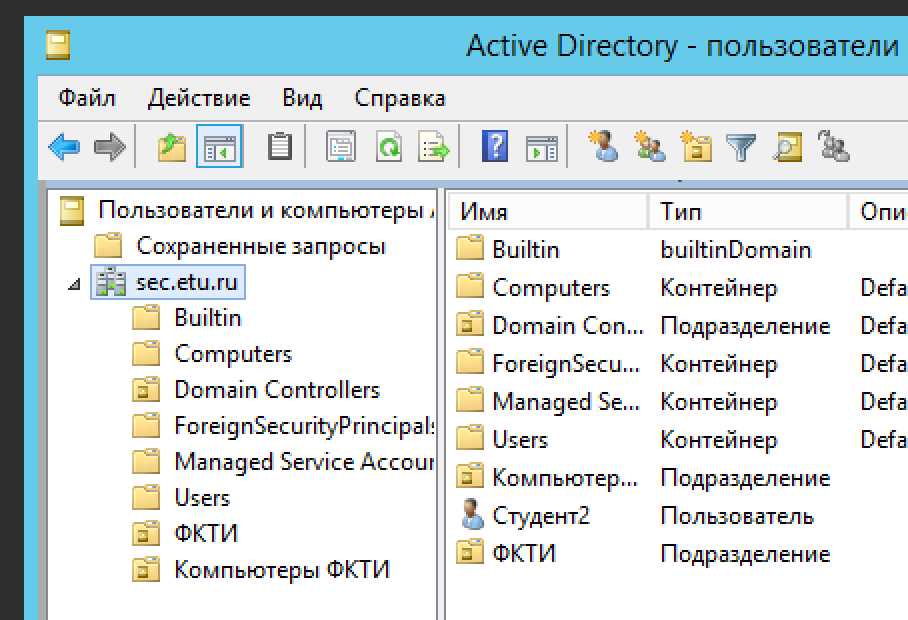
Повторим п. 8 от имени «Студент2», зафиксируем разницу.
Завершим работу всех виртуальных машин без сохранения результатов.
Вывод.
В данной лабораторной работе были получены знания о том, как:
Управлять конфигурацией автономного компьютера с помощью механизма локальных политик;
Переносить настройки политик с одного автономного компьютера на другой;
Управлять настройками компьютера с помощью групповых политик Active Directory.
